- Ana Sayfa
- /
- Makale

Webex Uygulaması | PagerDuty botu
 Bu makalede
Bu makalede Geri Bildirim?
Geri Bildirim?PagerDuty, tüm dünyada ekiplerin kritik iş olaylarını proaktif bir şekilde yönetmelerine ve yanıtlamalarına yardımcı olur. Webex Uygulamasına bağlanan kullanıcılar, olay yönetimini otomatik hale getirdi ve sorunları daha da hızlı çözebilirsiniz.

PagerDuty botunu bir Webex alanına ekleyin
PagerDuty'nin bot ile PagerDuty hesabını bağlayabilmesi için bir yönetici, yönetici, kullanıcı veya sahip rolüne ihtiyaç vardır.
Bu entegrasyonla ilgili yardıma ihtiyacınız varsa lütfen ile iletişime geçin devsupport@webex.com.
PagerDuty botunu Webex'e eklemek için:
- Webex Uygulaması çubuğunda
 öğesine tıklayın ve ardından Doğrudan mesaj gönderöğesini seçin.
öğesine tıklayın ve ardından Doğrudan mesaj gönderöğesini seçin. -
PagerDuty02@webex.botyazın ve PagerDuty botöğesini seçin, ardından Ekleöğesini seçin. Bot, boşluğa bir kart koyarak cevap verir. - PagerDuty hesabını bağla öğesini seçin ve PagerDuty kimlik bilgilerinizle oturum açın. Bu, PagerDuty hesabınıza bağlanmak için bir OAuth akışını tetikler:

- Giriş yaptıktan sonra bot, bir hizmet seçmenizi ve alana bağlanmanızı isteyen bir kartla yanıt verir:
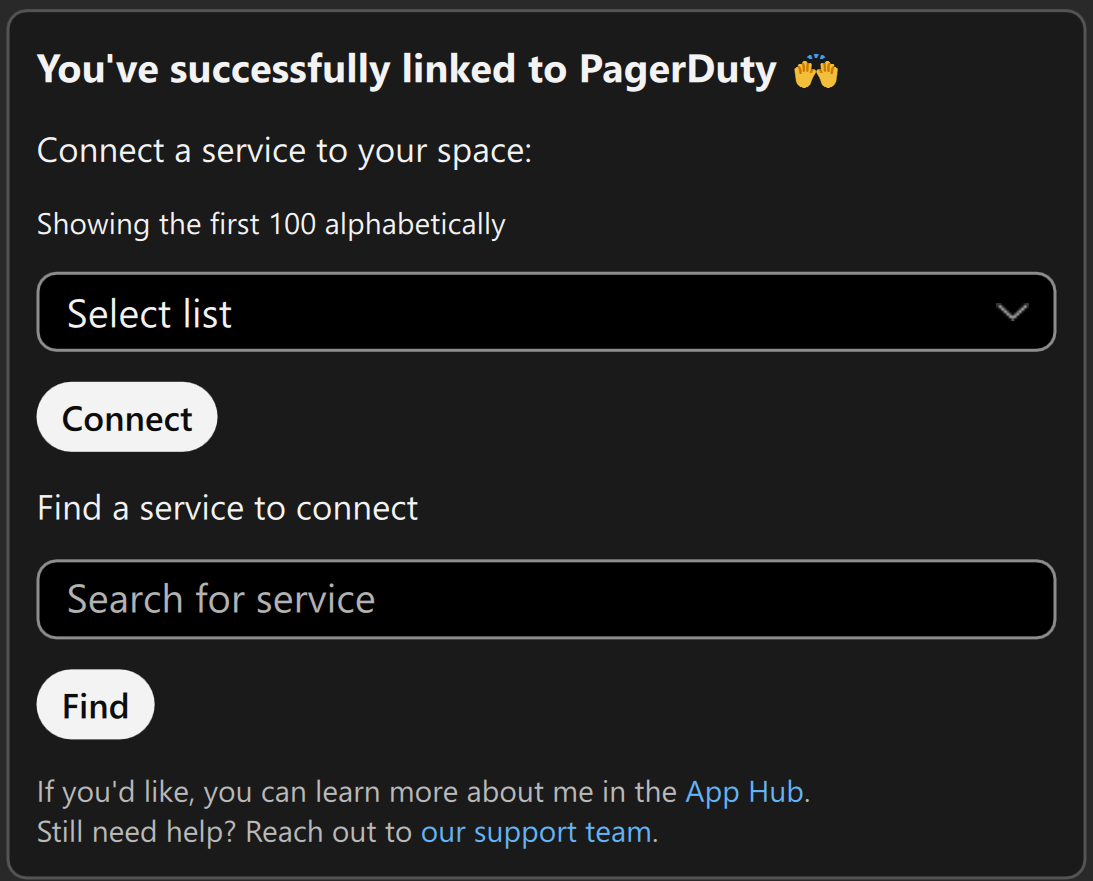
- Bağlanmak istediğiniz hizmeti seçin veya aranın ve ardından Bağlan'ı seçin.
Artık yeni bir PagerDuty olayı oluşturabilir veya bildirimleri yönetebilirsiniz.
Webex'te PagerDuty botuyla etkileşim kurmak için kullanabileceğiniz birkaç komut vardır. Tam listeyi görmek için, help Botu ekle sekmesinde açıklandığı gibi çağrı cihazı görev hesabınızı bağladıktan sonra girin:

Ayrıca kullanıcı bot tarafından oluşturulan savaş odasındayken kullanılabilecek bazı özel komutlar da vardır:

Savaş odası oluşturma Olayları yönet sekmesinde ele alınmaktadır.
PagerDuty'deki Webex uygulama bildirimlerini tetikleyen eylemler için yeni bildirimler oluşturabilir veya mevcut bildirimleri yönetebilirsiniz.
PagerDuty bot bildirimlerini yönetmek için:
- PagerDuty botunun bulunduğu alana
helpgirin ve mesajı gönderin. - Bildirimleri Yönet öğesini seçin veya bot alanına
managegirin ve mesajı gönderin.Ayrıca grup alanlarındaki bildirimleri yönetmek için
@PagerDuty Manageadresine doğrudan mesaj gönderebilirsiniz. - PagerDuty bildirimleri panosuna gitmek için oluşturulan bağlantıyı seçin:
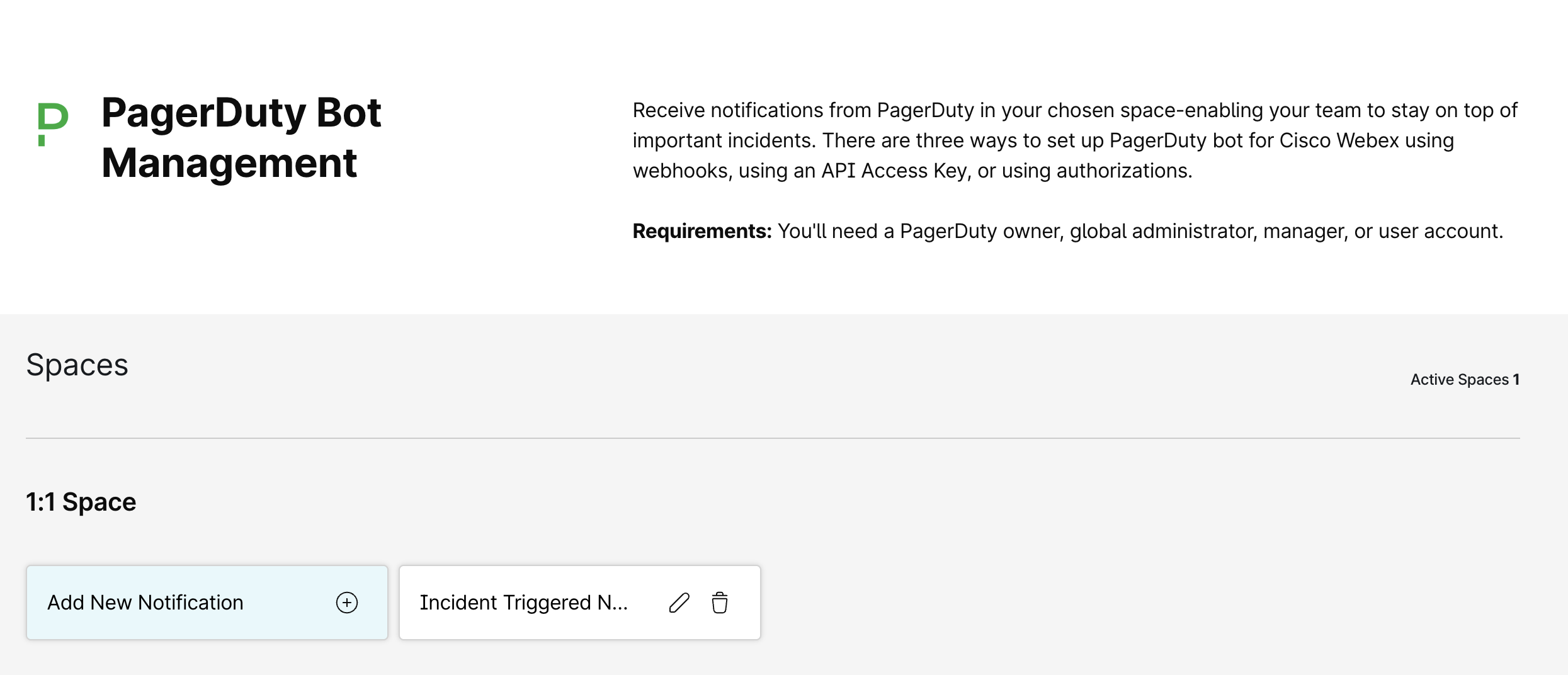
- Gösterge panelinden şunları yapabilirsiniz:
- Mevcut olanı düzenle: PagerDuty botunun üye olduğu herhangi bir alan için yapılandırılmış bildirimleri düzenleyin.
- Yeni ekle: Yeni bildirim ekleöğesini seçin, ardından bildirim türünü ve hizmetini seçin.
- PagerDuty Bot'un kullanıcıları bilgilendirebileceği olayların listesi şunlardır:
- Olay Tetiklendi
- Olay Kabul Edildi
- Olay Tırmandı
- Olay Yeniden Atandı
- Olay Çözüldü
- Olay Onaylanmamış Zaman Aşımı
- Olay Tırmanma Politikası Güncellendi
Webex Uygulama alanından olay oluşturmak ve yönetmek için:
- Bot alanına
creategirin ve mesajı gönderin.Eğer bir grup alanındaysanız,
@PagerDutygirin, PagerDuty Botöğesini seçin ve ardından komutunuzu girin. - Yeni olay oluştur formunda aşağıdaki alanları doldurun ve ardından Oluşturöğesini seçin.
- Başlık: Olayın adı ve çözüm alanı.
- Tanım: Olayla ilgili daha detaylı bilgiler.
- Aciliyet: Olayın aciliyeti yüksek veya düşük.
Bu olay için bir çözüm alanı oluşturun (isteğe bağlı): Hizmetle ilişkili tüm kullanıcıları yeni bir alana ekleyin. Bu , PagerDuty bot komutları sekmesinde belirtilen [ savaş odası oluşturur.
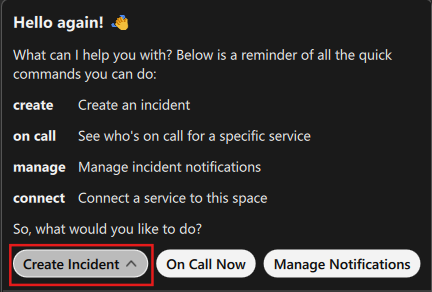
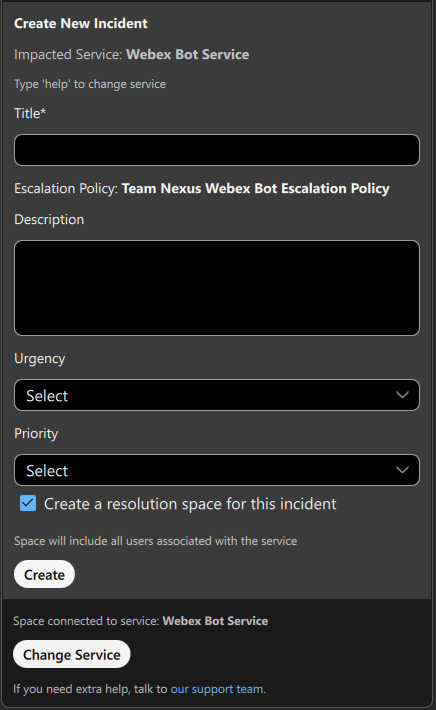
- Bot, olayın en son durumuna sahip bir olay kartı oluşturur. Durumu yönetmek ve not eklemek için karttaki butonları kullanın:
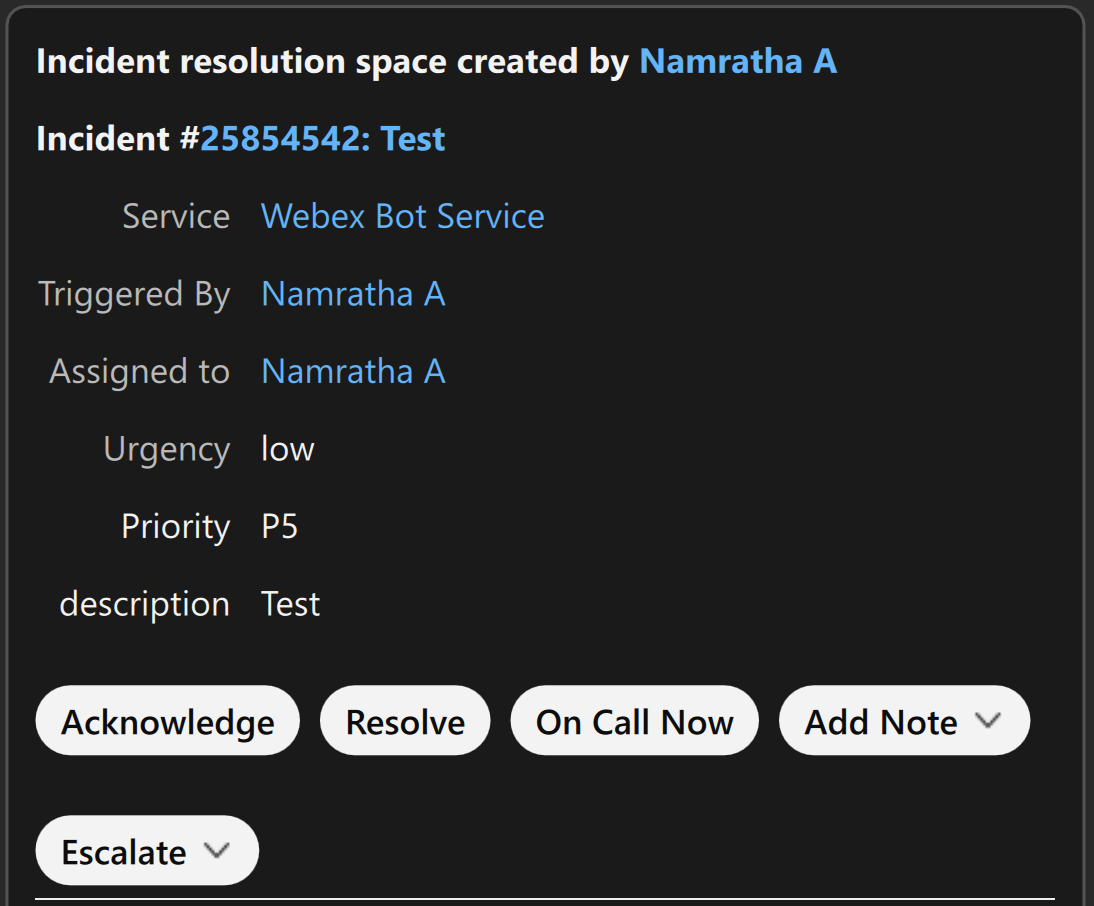
Yeni bir bildirim oluştururken, entegrasyonlar için PagerDuty hizmet sınırına ulaştığınızı belirten bir hata mesajı görebilirsiniz. Hatayı gidermek için:
-
https://.pagerduty.com/service-directory adresindeki PagerDuty Hesap Hizmet Rehberinizi ziyaret edin. - Yeni bildirimler oluşturmak istediğiniz hizmetinizi arama çubuğunda bulun ve seçin. Takımlar filtresini Tüm Takımlarolarak değiştirmeniz gerekebilir.
- Entegrasyonlar sekmesine gidin ve en alta kadar kaydırın ve Bu hizmet için web kancalarını ekle veya yönetöğesini seçin.
- Daha fazlasına yer açmak için gereksiz webhook'ları silin.
Daha eski Webex Bot'u kullanıyorsanız (PagerDuty.Bot@webex.bot) ve bunun için ayarlanmış Webhooks'u temizlemek istiyorsanız, uç nokta botworkflows.webex.com ile başlayacak ve bunları silmek güvenli olacaktır.


